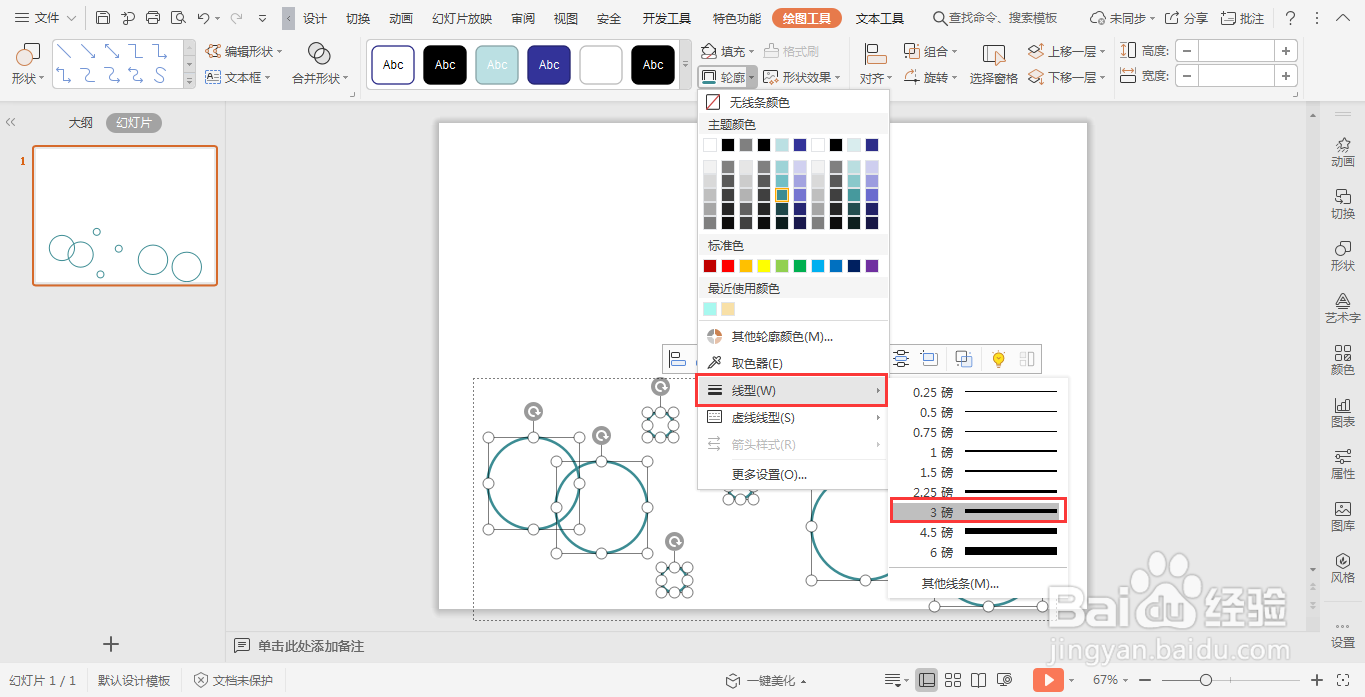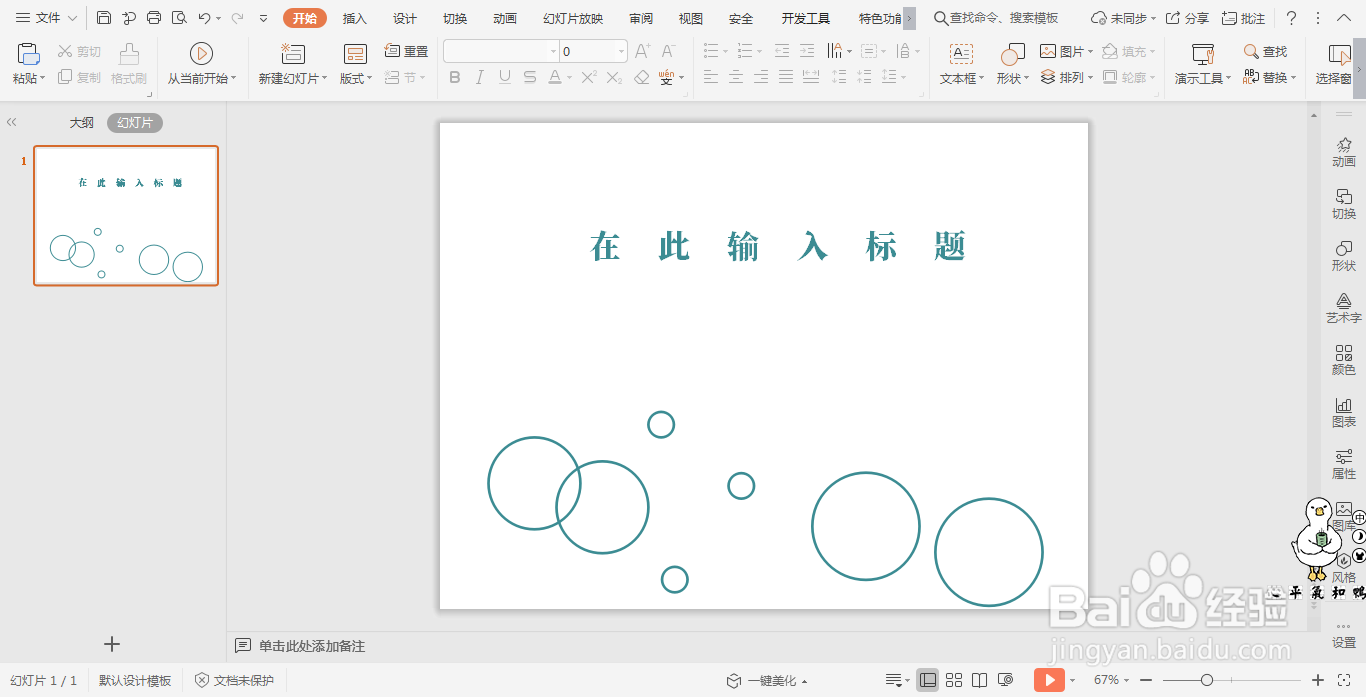wpsPPT中制作无填充颜色圆形封面
1、在插入选项卡中点击形状,选择其中的椭圆。
2、按住shift键,在页面上绘制正圆形。
3、然后,选中圆形,按住ctrl键,鼠标拖动进行复制,放置如图所示的位置。
4、选中所有的形状,在绘图工具中点击填充,选择其中的“无填充颜色”。
5、点击轮廓,线条颜色填充为蓝色,线条宽度设置为3磅。
6、最后,在页面的中间,输入封面的标题即可。
声明:本网站引用、摘录或转载内容仅供网站访问者交流或参考,不代表本站立场,如存在版权或非法内容,请联系站长删除,联系邮箱:site.kefu@qq.com。
阅读量:89
阅读量:24
阅读量:74
阅读量:26
阅读量:41